Ако сте инсталирали исправке које је Мицрософт објавио на овај дан закрпе, можда сте приметили проблеме на уређају након тога.
Корисници на Виндовс 7 почели су примећивати да се Виндовс Дефендер, на пример, више неће стартовати, као и да дијагностички алат оперативног система такође не ради правилно.
Неки корисници су известили да Виндовс више неће покретати и неколико других проблема, попут Мицрософтове конзоле за управљање, затражиће администраторске акредитиве док су пријављени као администратор или да инсталација Мицрософт Сецурити Ессентиалс није успела.
Ажурирање које је овог пута изазвало проблем је КБ3004394. Ово је ажурирање за Виндовс Роот Цертифицате Програм којим се убрзава ажурирање роот-сертификата од једном недељно до једном у 24 сата.
Корисници Виндовса који су наишли на проблеме са ажурирањем нису имали другог избора него да га поново уклоне из система. Овај водич води вас кроз кораке деинсталирања Виндовс Ажурирања и спречава их да се аутоматски инсталирају.
Деинсталирајте Виндовс Упдате

Начин на који то радите дјелује слично у свим новијим верзијама оперативног система Виндовс.
- Додирните тастер Виндовс на тастатури и откуцајте уклањање програма.
- Изаберите резултат додавање или уклањање програма са листе резултата претраге.
- Ово отвара прозор Виндовс Цонтрол Панел-а у коме су наведени сви инсталирани програми у систему.
- Изаберите приказ инсталираних исправки на левој страни прозора.
- Овде се приказују све исправке инсталиране на систему.
- Можете да претражите на врху сада да бисте пронашли ажурирање које тражите или да ручно прегледате списак ако вам је драже на тај начин. Ако урадите други, кликните на инсталирано заглавље да бисте сортирали ажурирања хронолошки што често помаже да се брже пронађе проблематично ажурирање.
- Једном када пронађете исправку, кликните је десним тастером миша и изаберите деинсталирање из менија.
- Ово га уклања из система.
- Имајте на уму да ћете можда требати поново покренути рачунар пре него што се процес заврши.
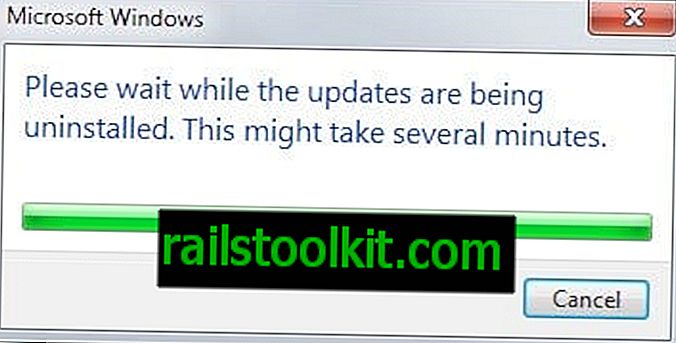
Може се догодити да не можете да се покренете са системом Виндовс што је проблематично јер не можете да уклоните исправку употребом горе описане методе.
Могућности које имате у овом тренутку су да се покренете у сигурном режиму ако се Виндовс и даље покреће или да користите медиј за опоравак да бисте покренули враћање система да бисте поништили ажурирање.
Блокирајте инсталацију Виндовс Упдате-а
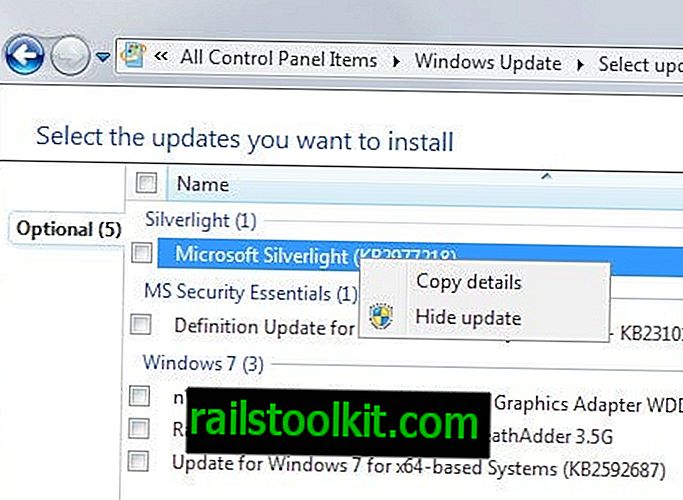
Ажурирање које сте деинсталирали можда ће вам и даље нудити путем Виндовс Ажурирања. У зависности од конфигурације Виндовс Упдате-а, може се чак и аутоматски преузети и поново инсталирати.
Могуће је блокирати аутоматско преузимање и инсталирање појединачних ажурирања.
- Додирните тастер Виндовс и откуцајте Виндовс Упдате.
- Изаберите резултат са листе. Отвара се програмски програм Ажурирај Виндовс Цонтрол Панел.
- Пронађите исправку коју желите да блокирате и кликните је десним тастером миша. Изаберите скривање ажурирања да бисте то учинили.
Сакривање ажурирања спречава га да се аутоматски преузме и инсталира. Ипак се и даље може инсталирати ручно на систему.
Наш детаљни водич за Виндовс Упдате нуди додатне информације
Сада сте : Да ли сте наишли на проблеме након ажурирања пре на Виндовс-у?














